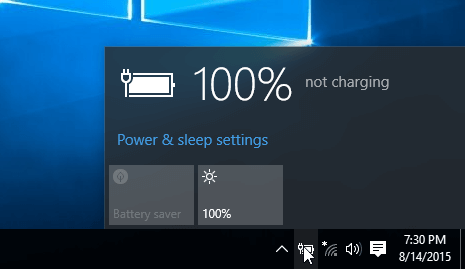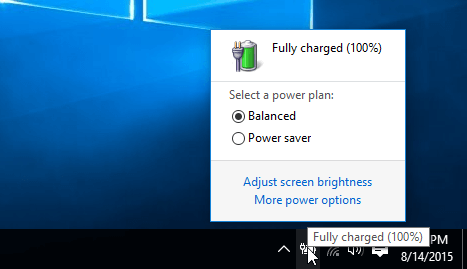Windows 10 dilengkapi dengan banyak perubahan pada user interface. Kebanyakan dari perubahan-perubahan tersebut dimaksudkan untuk menyesuaikan dan meningkatkan interaksi Anda dengan UI ketika Anda menggunakan layar sentuh. Salah satu perubahan tersebut adalah indikator baterai baru yang muncul saat Anda mengklik ikon baterai di system tray. Jika Anda tidak suka dan ingin memiliki indikator gaya lama seperti di Windows 7 dan Windows 8, ikuti langkah-langkah yang dijelaskan dalam artikel ini.
Windows 10 memiliki Registry Tweak yang bila diterapkan memungkinkan Anda untuk beralih di antara indikator baterai lama (seperti Windows 7 dan Windows 8) dan baru (Windows 10). Jika Anda tidak puas dengan applet baterai, atau masih nyaman dengan gaya Windows 7, inilah penjelasan bagaimana cara menampilkan applet indikator baterai dan daya gaya Windows 7 dan Windows 8 pada system tray Windows 10.
Ikuti langkah-langkah berikut:
- Buka Registry Editor.
- Pergi ke Registry key:
HKEY_LOCAL_MACHINE\SOFTWARE\Microsoft\Windows\CurrentVersion\ImmersiveShell
- Buat sebuah 32-bit DWORD value dengan nama UseWin32BatteryFlyout dan atur nilainya ke 1.
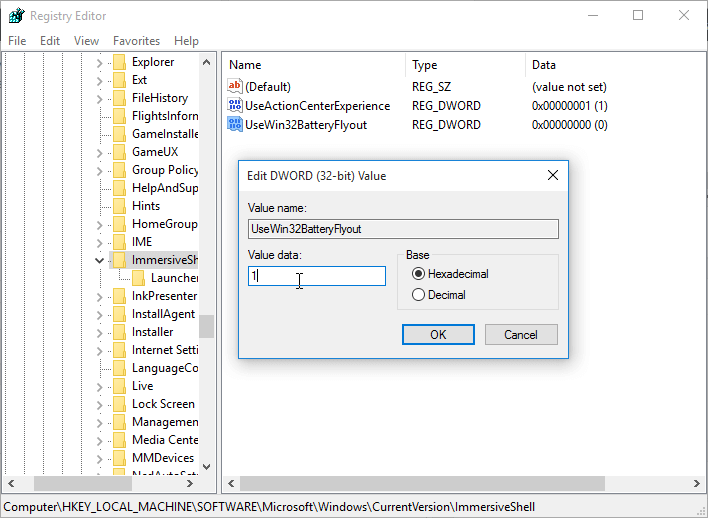
Anda bisa langsung melihat perubahan saat selesai memodifikasi registry ini, tetapi jika tidak lakukan Sign out dan log in kembali ke akun Windows Anda.
Applet indikator baterai dan daya gaya baru Windows 10
Applet indikator baterai dan daya gaya Windows 7 dan Windows 8 di System tray Windows 10
Selain berbeda dari sisi tampilan, kedua gaya applet indikator baterai dan daya ini juga berbeda jalur pengaturan lanjutannya. Saat menggunakan applet indikator baterai dan daya gaya Windows 7/8, jika Anda klik link yang ada di sana, misalnya “Adjust screen brigthness” maka Anda akan diarahkan ke jendela Power Option-nya Control Panel. Adapun applet indikator baterai dan daya gaya baru Windows 10 akan membawa Anda ke jendela aplikasi Settings.
Tetapi bagaimanapun kita harus membiasakan diri dengan perubahan ini. Meskipun awalnya masih canggung tetapi seiring waktu pasti terbiasa.
Masih belum jelas mengapa Control Panel masih dipertahankan oleh Microsoft, padahal app Settings sudah mencakup semua pengaturan yang dimuat dalam Control Panel. Kita tunggu saja update-update yang akan datang.